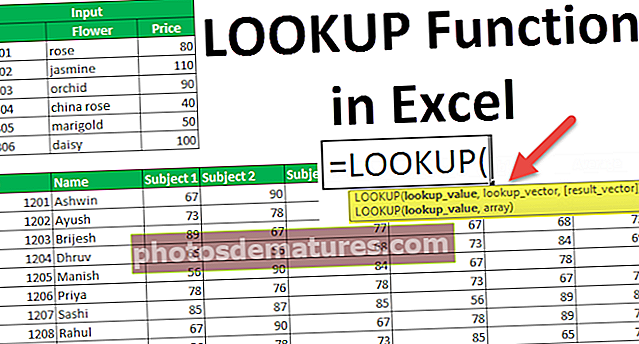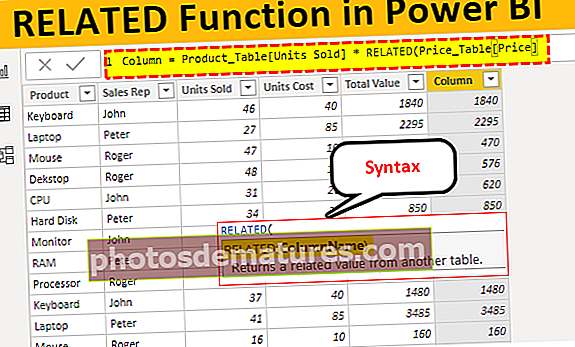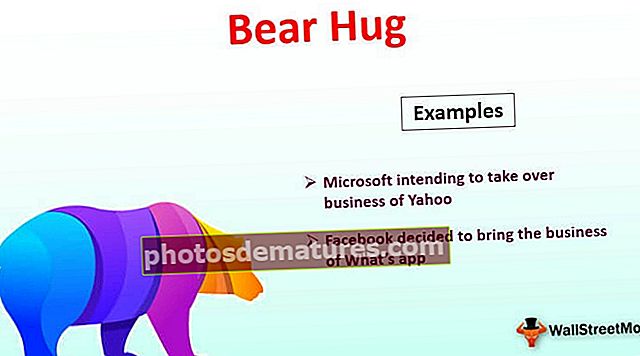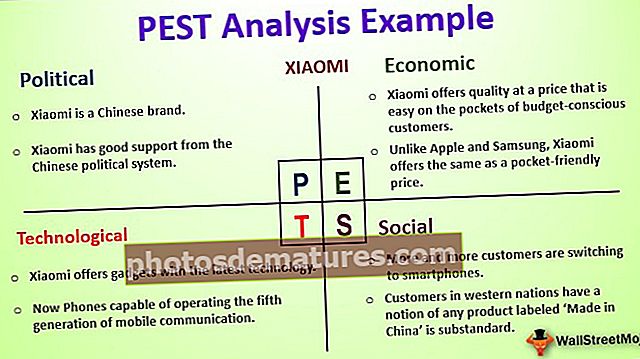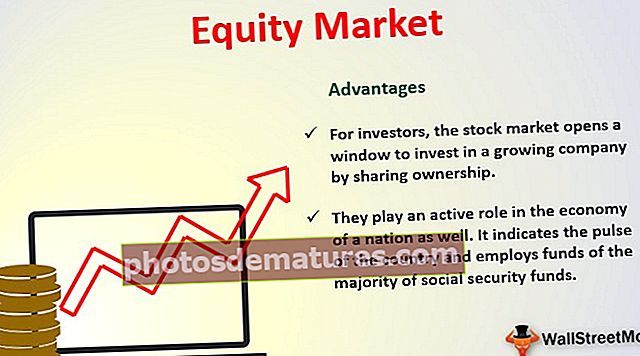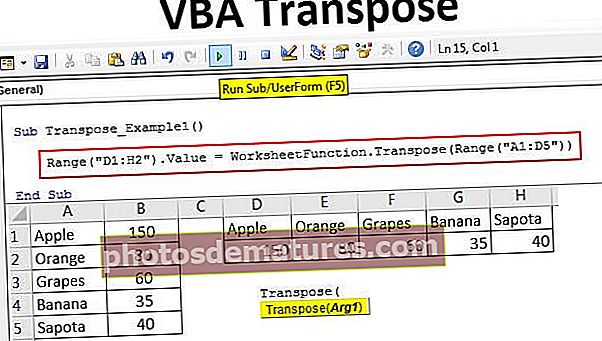EDATE செயல்பாடு (ஃபார்முலா, எடுத்துக்காட்டுகள்) | எக்செல் இல் EDATE ஐ எவ்வாறு பயன்படுத்துவது?
எடேட் என்பது எக்செல் இல் ஒரு தேதி மற்றும் நேர செயல்பாடு ஆகும், இது ஒரு குறிப்பிட்ட மாதங்களை ஒரு தேதியில் சேர்க்கிறது மற்றும் தேதியின் எண் வடிவத்தில் ஒரு தேதியை நமக்கு வழங்குகிறது, இந்த செயல்பாடு எடுக்கும் வாதங்கள் தேதி மற்றும் முழு எண், தொடங்குவதற்கான தொடக்க தேதியாக தேதி மற்றும் கொடுக்கப்பட்ட தொடக்க தேதியில் அதைச் சேர்க்க மாதங்களின் எண்ணிக்கை முழு எண்ணாகும், இந்த செயல்பாட்டின் மூலம் வெளியிடப்பட்ட வெளியீடும் ஒரு தேதி மதிப்பு, இந்த செயல்பாட்டைப் பயன்படுத்துவதற்கான முறை = திருத்து (தொடக்க தேதி, மாதங்கள்).
எக்செல் இல் EDATE செயல்பாடு
EDATE செயல்பாடு என்பது MS Excel இல் உள்ளமைக்கப்பட்ட செயல்பாடு. எடெல் செயல்பாடு எக்செல் இல் DATE மற்றும் TIME செயல்பாடுகளின் வகையின் கீழ் வருகிறது. எக்செல் இல் எடேட் என்பது மாதத்தின் அதே நாளில், கடந்த அல்லது எதிர்காலத்தில் x மாதங்களில் ஒரு தேதியைப் பெறப் பயன்படுகிறது. கொடுக்கப்பட்ட தொடக்க தேதிக்கு முன்னதாகவோ அல்லது அதற்கு பின்னரோ மாதங்களின் குறிக்கப்பட்ட எண்ணிக்கையான தேதியின் வரிசை எண்ணை EDATE செயல்பாடு வழங்குகிறது. எக்செல் இல் உள்ள EDATE செயல்பாடு காலாவதி தேதிகள், முதிர்வு தேதிகள் மற்றும் பிற தேதிகளை கணக்கிட பயன்படுகிறது. எதிர்காலத்தில் ஒரு தேதியைப் பெற, மாதங்களுக்கு நேர்மறையான மதிப்பையும், கடந்த கால தேதிகளுக்கு எதிர்மறை மதிப்பையும் பயன்படுத்தவும்.
எக்செல் இல் ஃபார்முலாவைத் திருத்துங்கள்
எக்செல் இல் உள்ள EDATE ஃபார்முலா கீழே உள்ளது.

எக்செல் இல் உள்ள EDATE க்கு இரண்டு வாதங்கள் உள்ளன, அவற்றில் இரண்டும் தேவைப்படுகின்றன. எங்கே,
- தொடக்க_ தேதி =தொடக்க தேதியை செல்லுபடியாகும் எக்செல் வரிசை எண் வடிவத்தில் குறிக்கும் தேதி.
- மாதங்கள் = தொடக்க_ தேதிக்கு முன் அல்லது அதற்குப் பிறகு மாதங்களின் எண்ணிக்கை.
எக்செல் இல் EDATE செயல்பாட்டை எவ்வாறு பயன்படுத்துவது?
எக்செல் இல் உள்ள EDATE செயல்பாடு ஒரு பணித்தாள் (WS) செயல்பாடு. ஒரு WS செயல்பாடாக, ஒரு பணித்தாளின் கலத்தில் சூத்திரத்தின் ஒரு பகுதியாக எக்செல் உள்ள EDATE ஐ உள்ளிடலாம். மேலும் அறிய கீழே கொடுக்கப்பட்டுள்ள இரண்டு எடுத்துக்காட்டுகளைப் பார்க்கவும்.
இந்த EDATE செயல்பாடு எக்செல் வார்ப்புருவை இங்கே பதிவிறக்கம் செய்யலாம் - EDATE செயல்பாடு எக்செல் வார்ப்புருஎக்செல் பணித்தாளில் EDATE செயல்பாடு
கீழே கொடுக்கப்பட்டுள்ள EDATE செயல்பாடு உதாரணங்களைப் பார்ப்போம். ஒவ்வொரு எடுத்துக்காட்டு EDATE எக்செல் செயல்பாட்டைப் பயன்படுத்தி செயல்படுத்தப்பட்ட வேறுபட்ட பயன்பாட்டு வழக்கை உள்ளடக்கியது.
எக்செல் எடுத்துக்காட்டு # 1 இல் திருத்தவும் - 3 மாதங்களுக்குப் பிறகு அதே தேதியைப் பெறுங்கள்

மேலே உள்ள எடுத்துக்காட்டில், EDATE (B2,3) செல் B2 இல் குறிப்பிடப்பட்ட தேதியை விட மூன்று மாதங்கள் கழித்து ஒரு தேதியை வழங்குகிறது. செல் பி 2 தேதி 23 செப்டம்பர் 2018. ஆகவே, 3 மாதங்களுக்குப் பிறகு தேதி 23 டிசம்பர் 2018 ஆகும், மேலும் இது செல் சி 2 இன் விளைவாக காட்டப்படும், இதில் எடேட் செயல்பாடு பயன்படுத்தப்படுகிறது.
எக்செல் எடுத்துக்காட்டு # 2 இல் திருத்தவும் - தேதிக்கு மாதங்களைச் சேர்க்கவும்

மேலே உள்ள எடுத்துக்காட்டில், செல் B5to B7 மூல தேதியைக் கொண்டுள்ளது.

செல் C5 முதல் C7 வரை B நெடுவரிசையிலிருந்து தேதிகளில் சேர்க்கப்பட வேண்டிய மாதங்களின் எண்ணிக்கையைக் கொண்டுள்ளது.

செல் டி 5 முதல் டி 7 வரை முடிவு தேதி உள்ளது.

பயன்படுத்தப்படும் EDATE செயல்பாடு முறையே EDATE (B5, C5), EDATE (B6, C6) மற்றும் EDATE (B7, C7) ஆகும்.

வரிசை 5, தேதி 1 ஜனவரி 2018 மற்றும் 12 மாதங்கள் தேதியுடன் 1 ஜனவரி 2019 தேதியுடன் சேர்க்கப்படுகின்றன. வரிசை 6, தேதி 10 ஜனவரி ஆகும், அதில் இருந்து ஒரு வருடம் அதாவது 12 மாதங்கள் கழிக்கப்படுகின்றன, இதன் விளைவாக 10 ஜனவரி 2017 வரிசை 7, மூல தேதி 23 செப்டம்பர் 2018 ஆகும், இதில் 24 மாதங்கள் அதாவது 2 ஆண்டுகள் சேர்க்கப்பட்டு முடிவு தேதி 23 செப்டம்பர் 2020 ஆகும்.
எக்செல் எடுத்துக்காட்டு # 3 இல் திருத்தவும் - பிறந்த தேதியிலிருந்து ஓய்வு தேதியைக் கணக்கிடுங்கள்

மேற்கண்ட எடுத்துக்காட்டில், பிறந்த தேதி கொடுக்கப்பட்டுள்ளது. பிறந்த தேதி (கோல் பி) மற்றும் ஓய்வூதிய வயது அளவுகோல்களைப் பயன்படுத்துவதிலிருந்து, ஓய்வூதிய தேதி கணக்கிடப்படுகிறது (கோல் சி). ஆண்டுகள் இடது என்பது மற்றொரு நெடுவரிசை (கோல் டி), இதில் YEARFRAC எக்செல் செயல்பாட்டைப் பயன்படுத்தி எஞ்சியிருக்கும் சேவைகளின் எண்ணிக்கை கணக்கிடப்படுகிறது.

மேலே உள்ள EDATE செயல்பாட்டில் எக்செல் 1 பெட்டியில் காட்டப்பட்டுள்ளபடி, அதாவது EDATE (B10,12 * 58), B10 பிறந்த தேதி 1965 மே 21 ஆகும்.

மேலே உள்ள ஸ்கிரீன்ஷாட்டில், கணக்கிடப்பட்ட ஓய்வூதிய தேதி 20 மே 2023 ஆகும், இது பிறந்த தேதிக்கு 58 ஆண்டுகளுக்குப் பிறகு.
2 வது சூத்திரம் YEARFRAC (இன்று (), C10) அதாவது இன்றைய தேதி மற்றும் ஓய்வூதிய தேதி ஆகியவற்றுக்கு இடையேயான வேறுபாடு 4 ஆண்டுகள் 7 மாதங்கள். கீழே கொடுக்கப்பட்டுள்ள ஸ்கிரீன் ஷாட்டைக் கவனியுங்கள்.

அதே EDATE செயல்பாடு மீதமுள்ள இரண்டு வரிசைகளுக்கும் பயன்படுத்தப்படுகிறது. அதாவது பி 11 மற்றும் சி 1

செல் பி 11 பிறப்பு தேதியை 5 செப்டம்பர் 1962 எனக் கொண்டுள்ளது. கணக்கிடப்பட்ட ஓய்வூதிய தேதி 5 செப்டம்பர் 2020 ஆகும், இது பிறந்த தேதிக்கு 58 ஆண்டுகளுக்குப் பிறகு
செல் D11 இல் எஞ்சியிருக்கும் ஆண்டுகள் 1.9 ஆக கணக்கிடப்படுகிறது, இது இன்றைய தேதிக்கு 1 வருடம் 9 மாதங்கள் ஆகும்.

எக்செல் எடுத்துக்காட்டு # 4 இல் திருத்தவும் - காலாவதி தேதியைக் கணக்கிடுங்கள்

மேலே உள்ள எடுத்துக்காட்டில், செல் பி 14 உற்பத்தியின் தொடக்க தேதி அல்லது உற்பத்தி தேதியைக் கொண்டுள்ளது, செல் சி 14 இல் தயாரிப்பு நுகரக்கூடிய கால அளவு உள்ளது. செல் டி 14 என்பது இதன் விளைவாக வரும் கலமாகும், இது உற்பத்தியின் காலாவதி தேதியைக் குறிக்கிறது. இங்கே, 3 ஏப்ரல் 2018 உற்பத்தி தேதி மற்றும் காலம் 30 நாட்கள் அதாவது 1 மாதம். எனவே, பயன்படுத்தப்படும் EDATE சூத்திரம் EDATE (B14,1) மற்றும் இதன் விளைவாக 3 மே 2018 ஆகும், இது தொடக்க தேதிக்கு 1 மாதத்திற்குப் பிறகு. செல் டி 14 முடிவைக் கொண்டுள்ளது.
EDATE பற்றி நினைவில் கொள்ள வேண்டிய விஷயங்கள் இல் எக்செல்
- EDATE எக்செல் செயல்பாட்டின் 2 வது அளவுரு நேர்மறை எண்ணாக இருக்க வேண்டும்.
- தொடக்க_ தேதி தவறான தேதி என்றால், எக்செல் உள்ள EDATE #VALUE ஐ வழங்குகிறது! பிழை மதிப்பு.
- மாதங்கள் ஒரு முழு எண் இல்லையென்றால், மதிப்பு ஒரு முழு எண்ணாகக் குறைக்கப்படுகிறது.
- மைக்ரோசாஃப்ட் எக்செல் தேதிகளை தொடர்ச்சியான வரிசை எண்களாக சேமிக்கிறது, எனவே அவை கணக்கீடுகளில் பயன்படுத்தப்படலாம். இயல்பாக, ஜனவரி 1, 1900 வரிசை எண் 1, ஜனவரி 1, 2001 வரிசை எண் 36892.